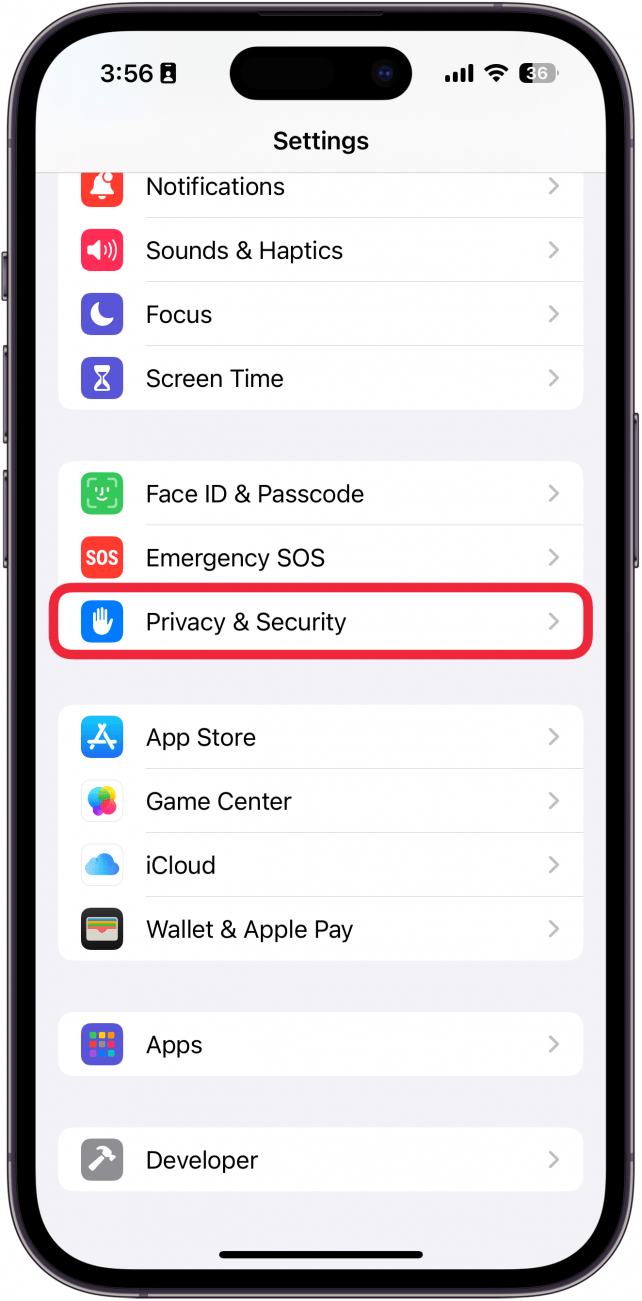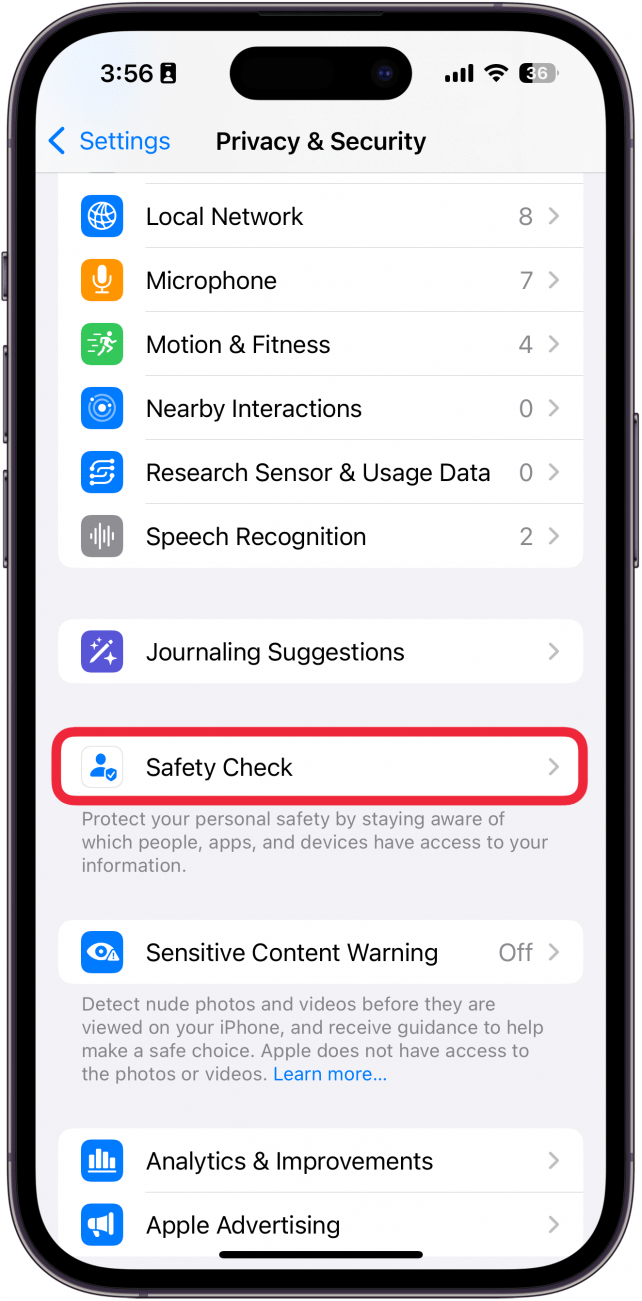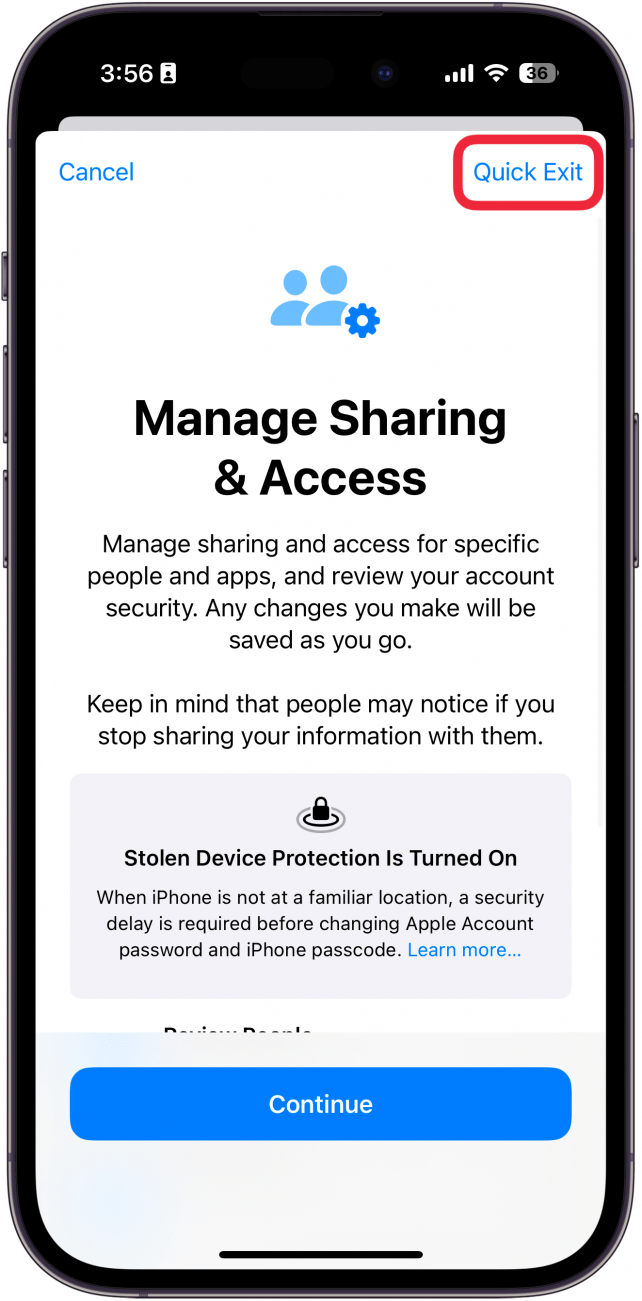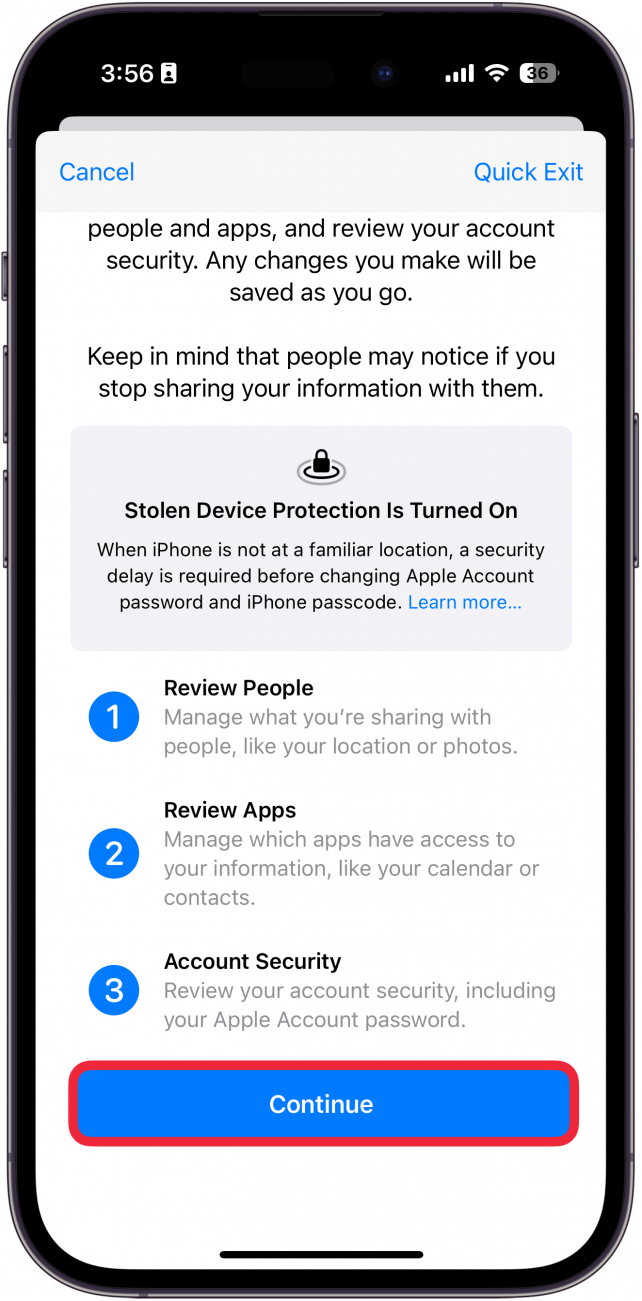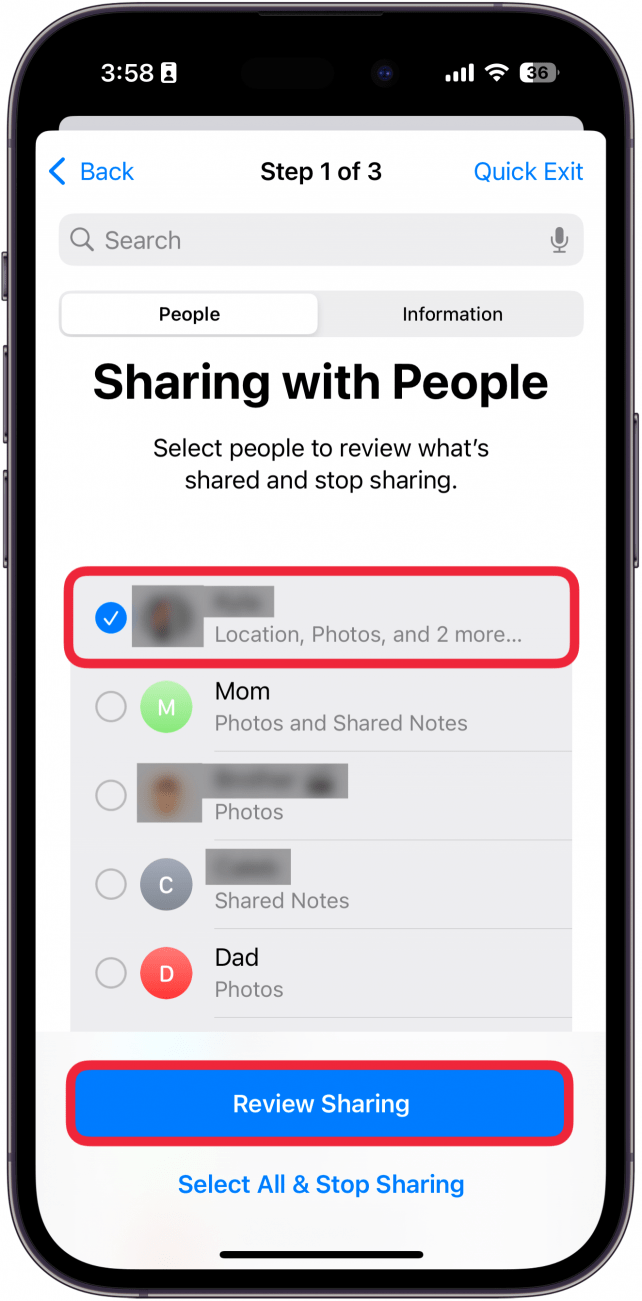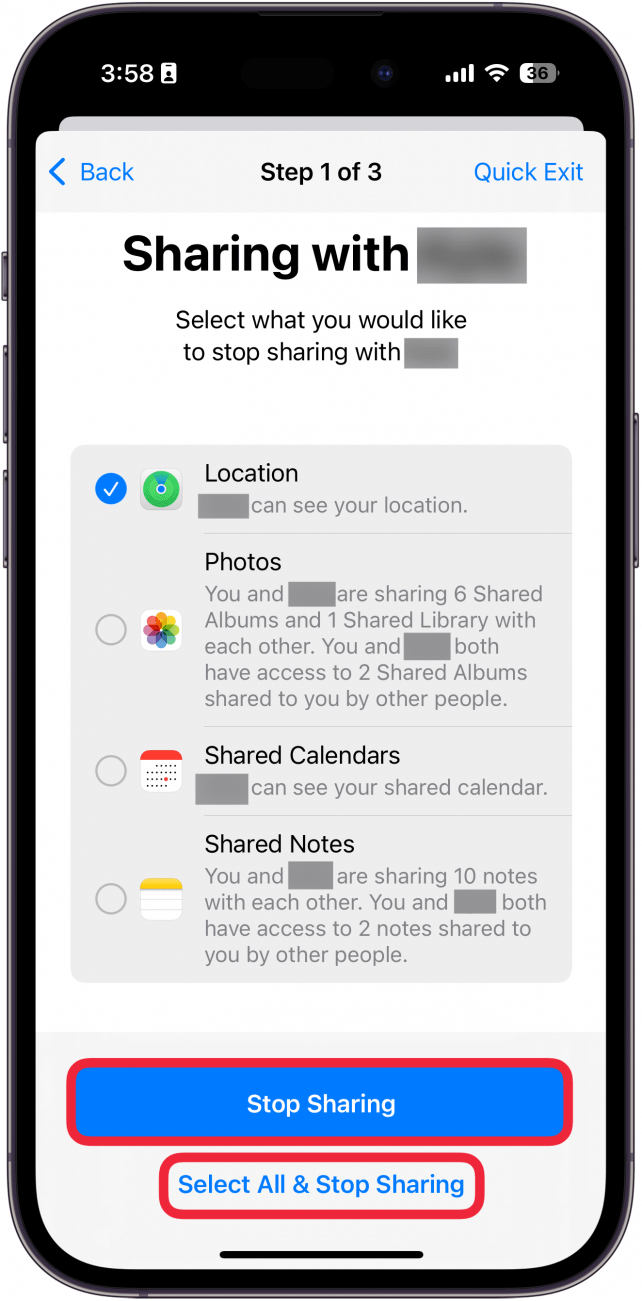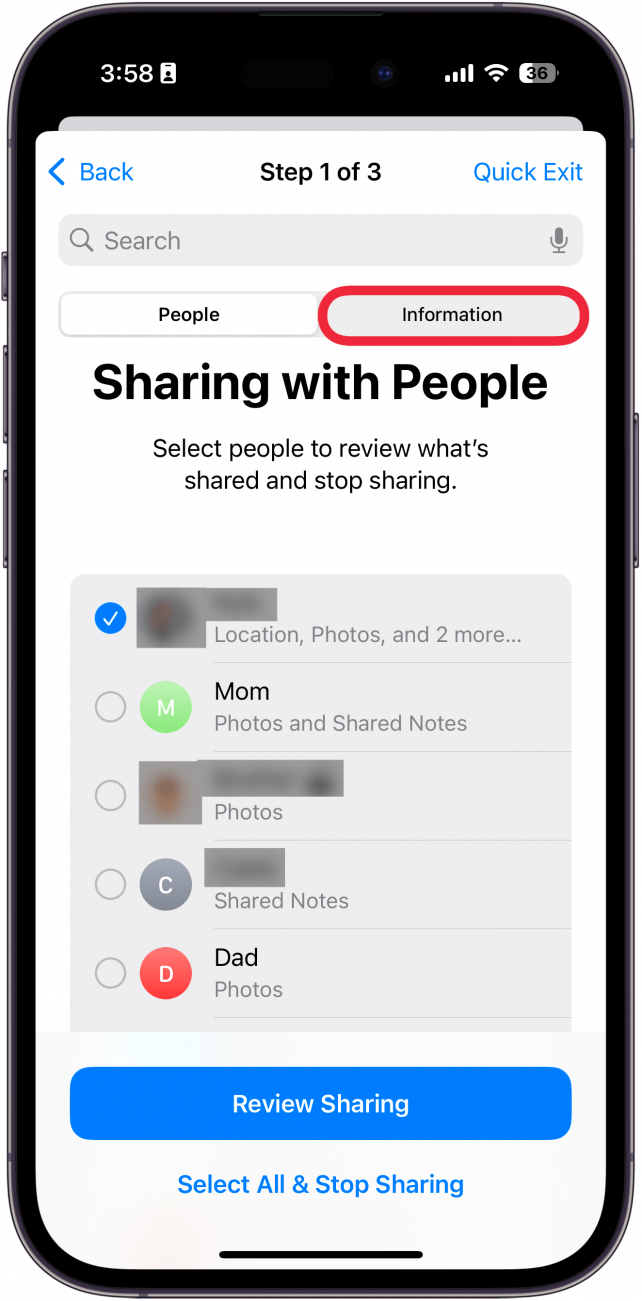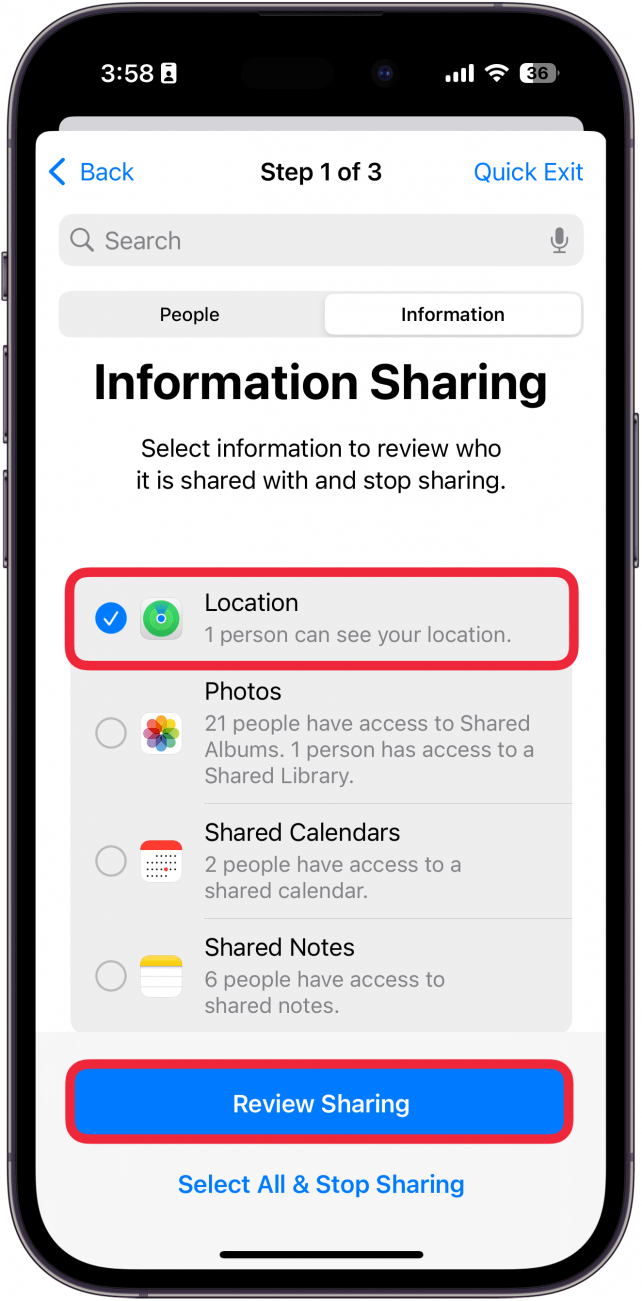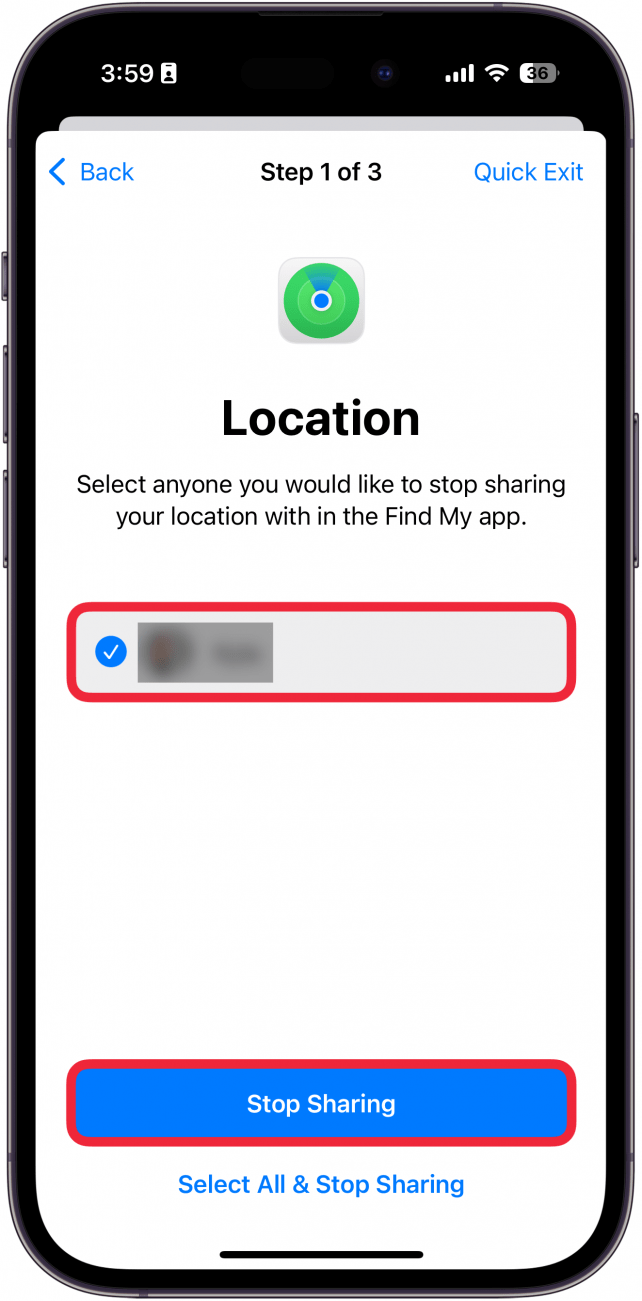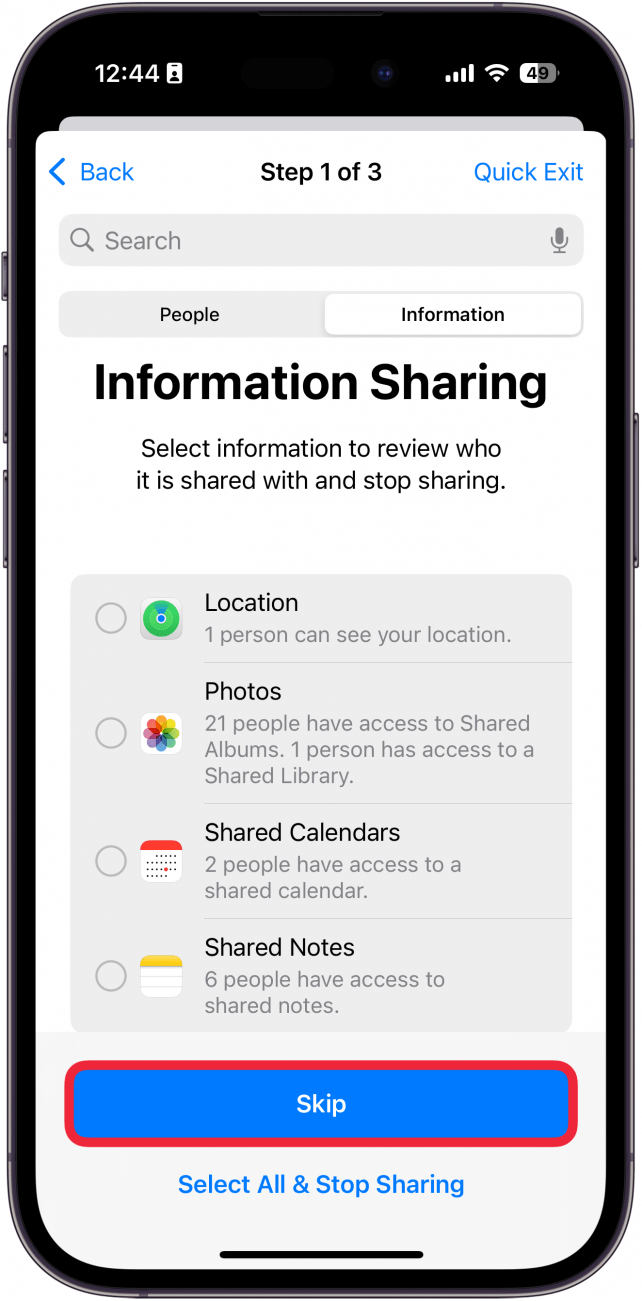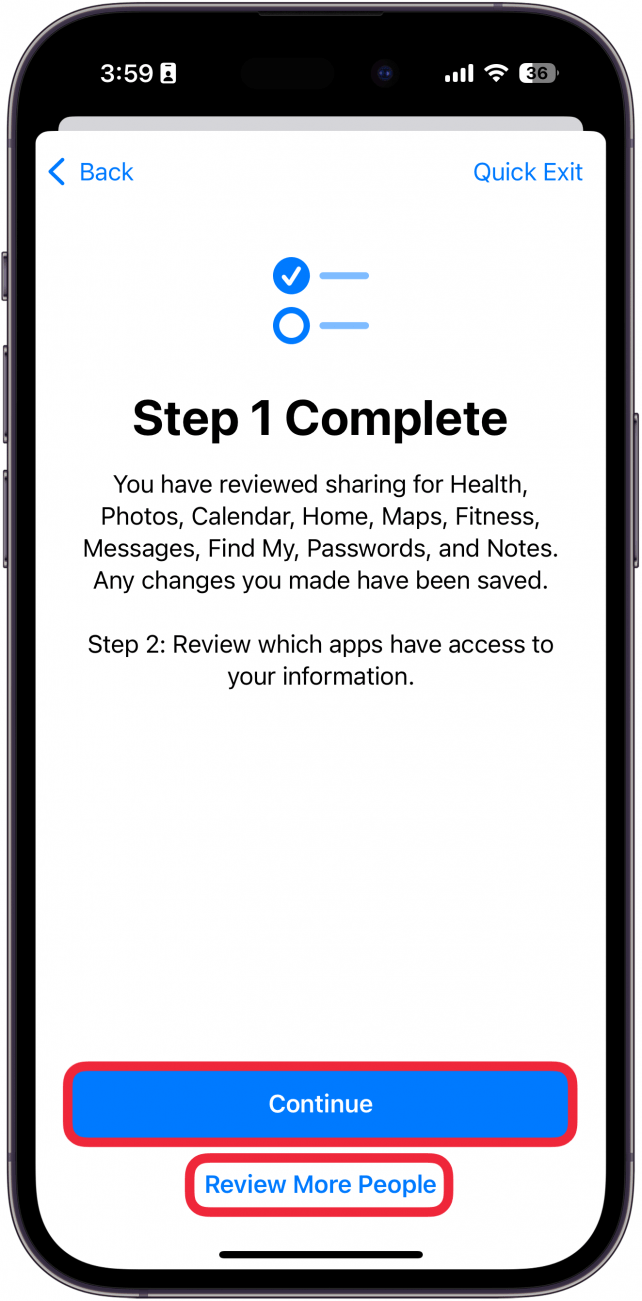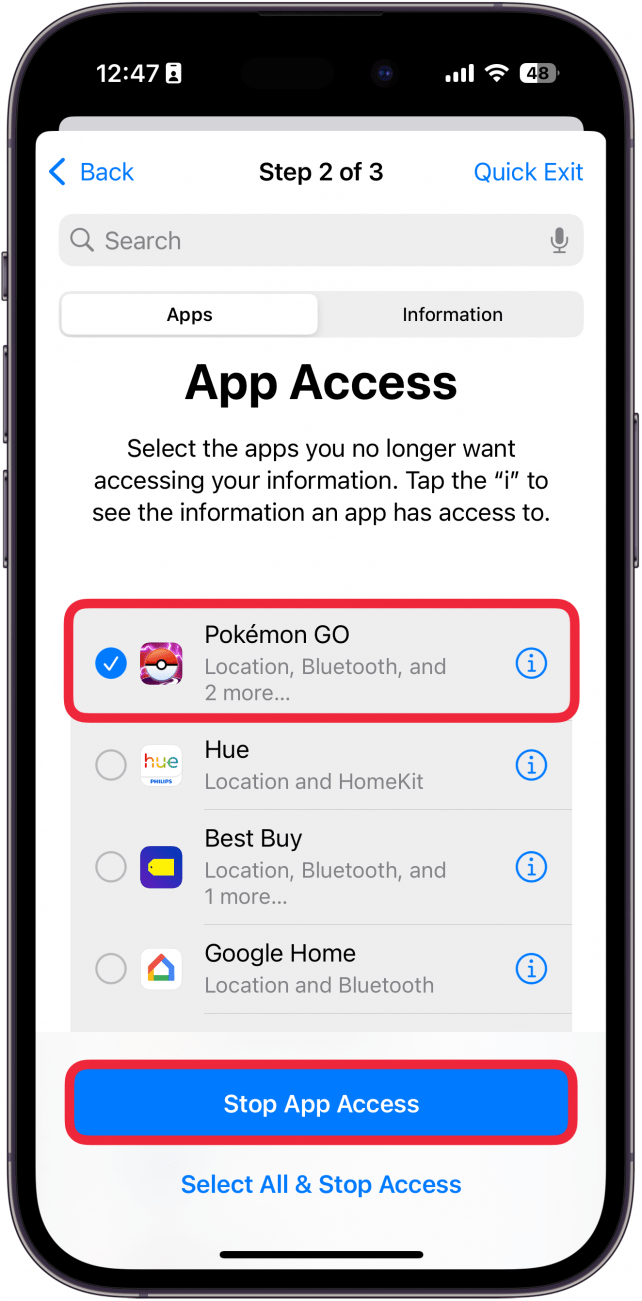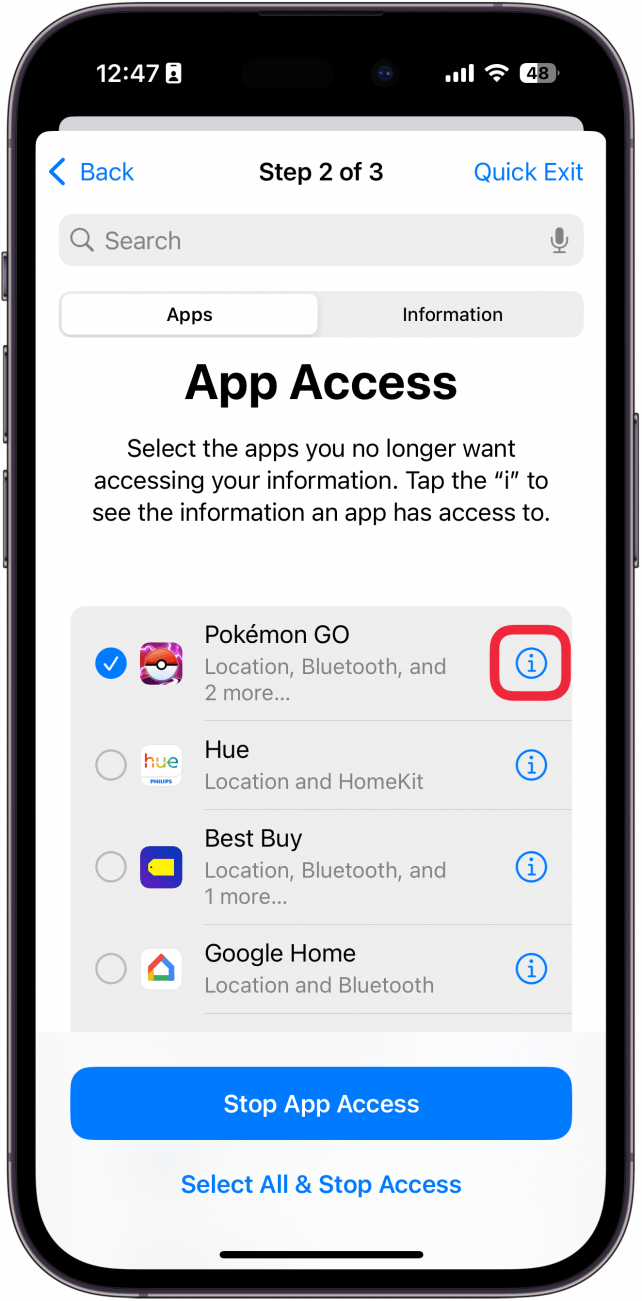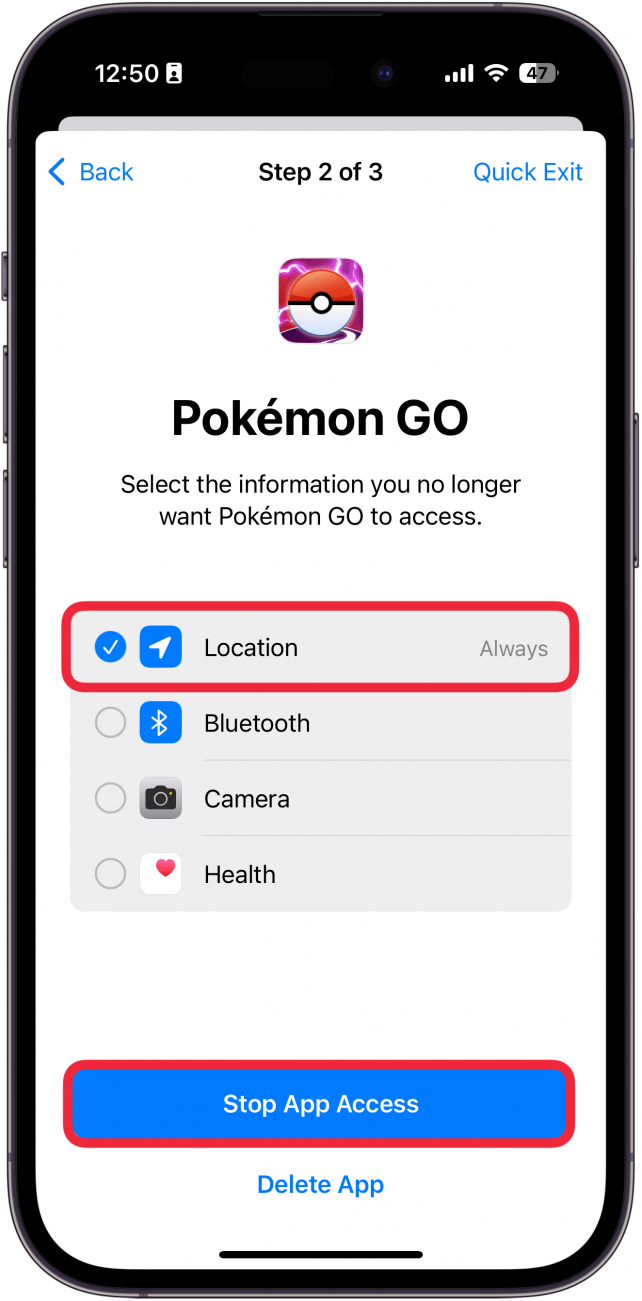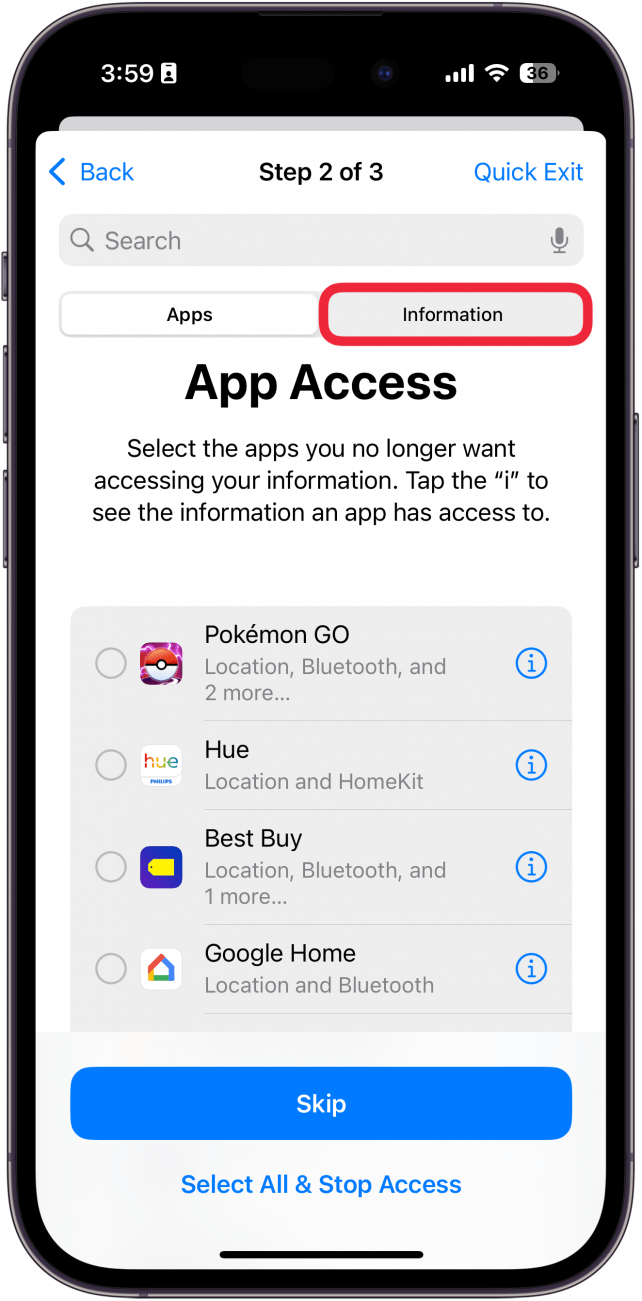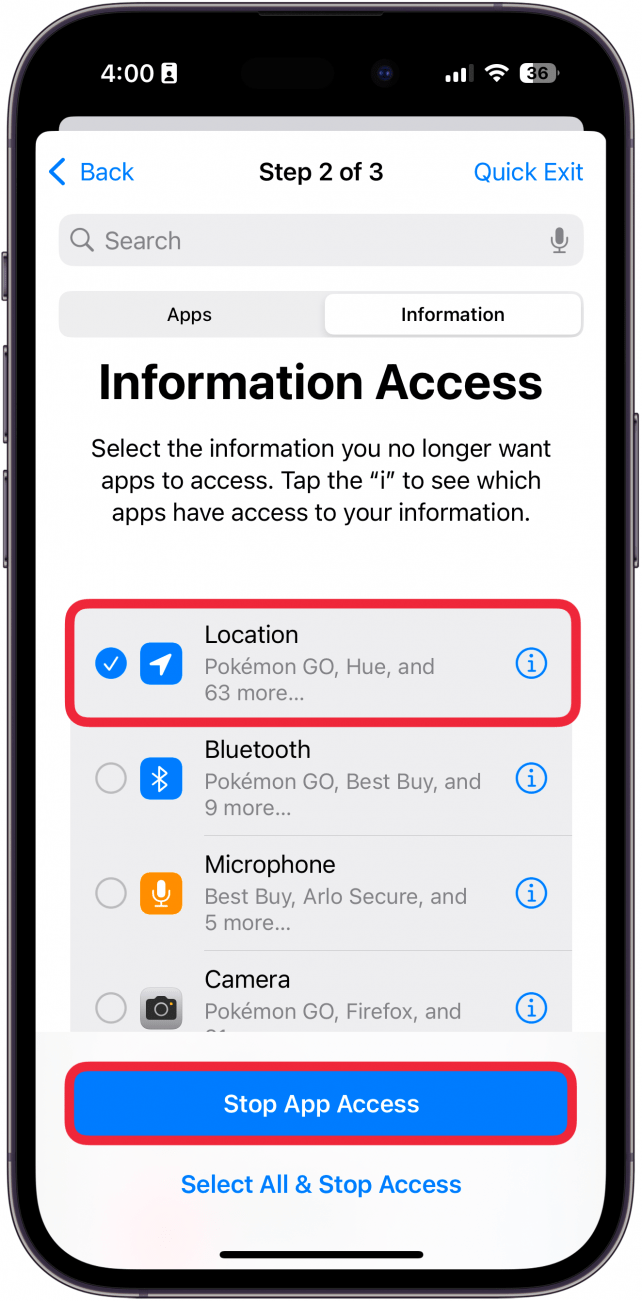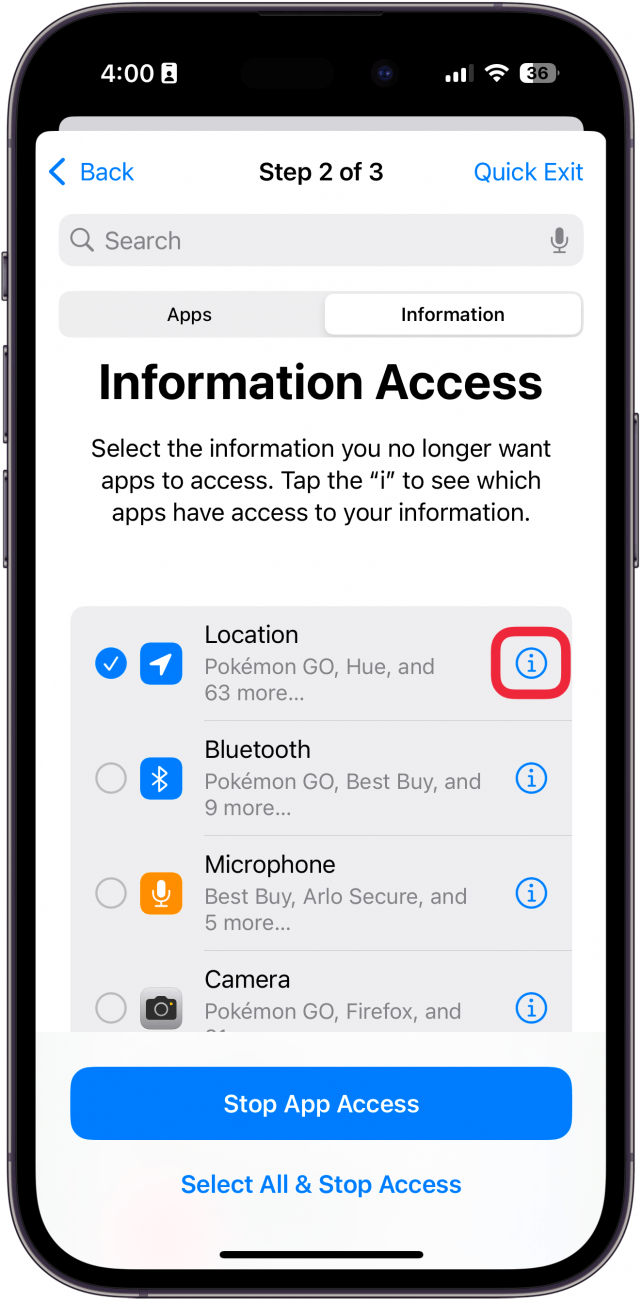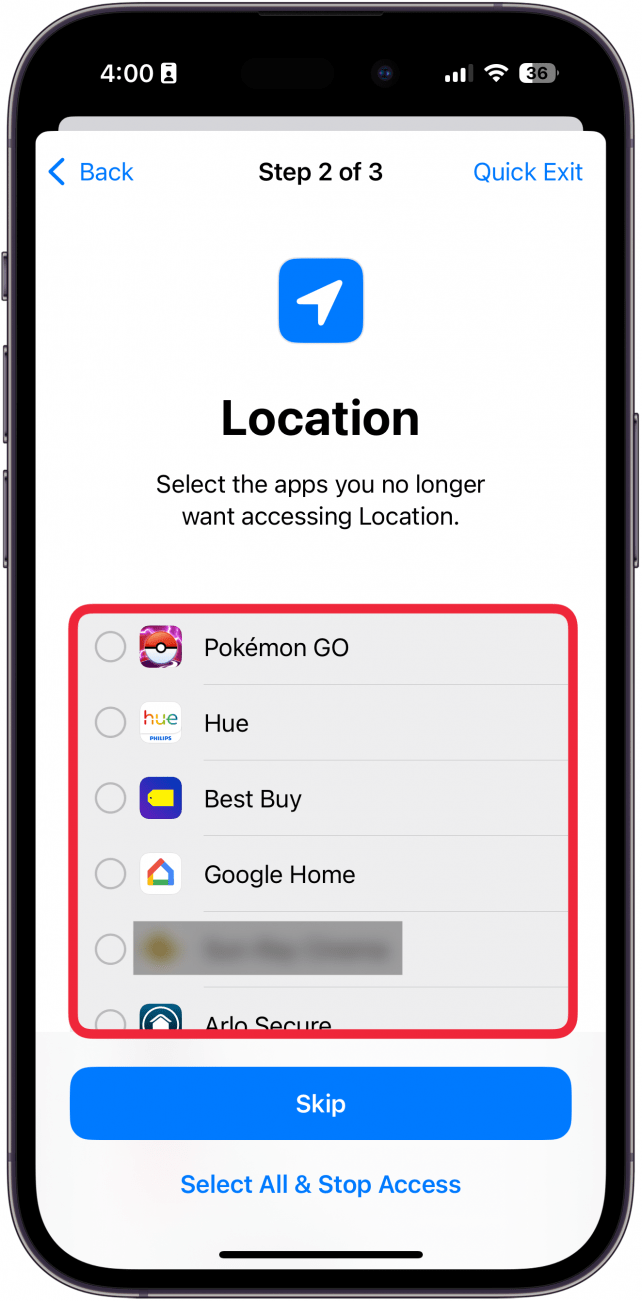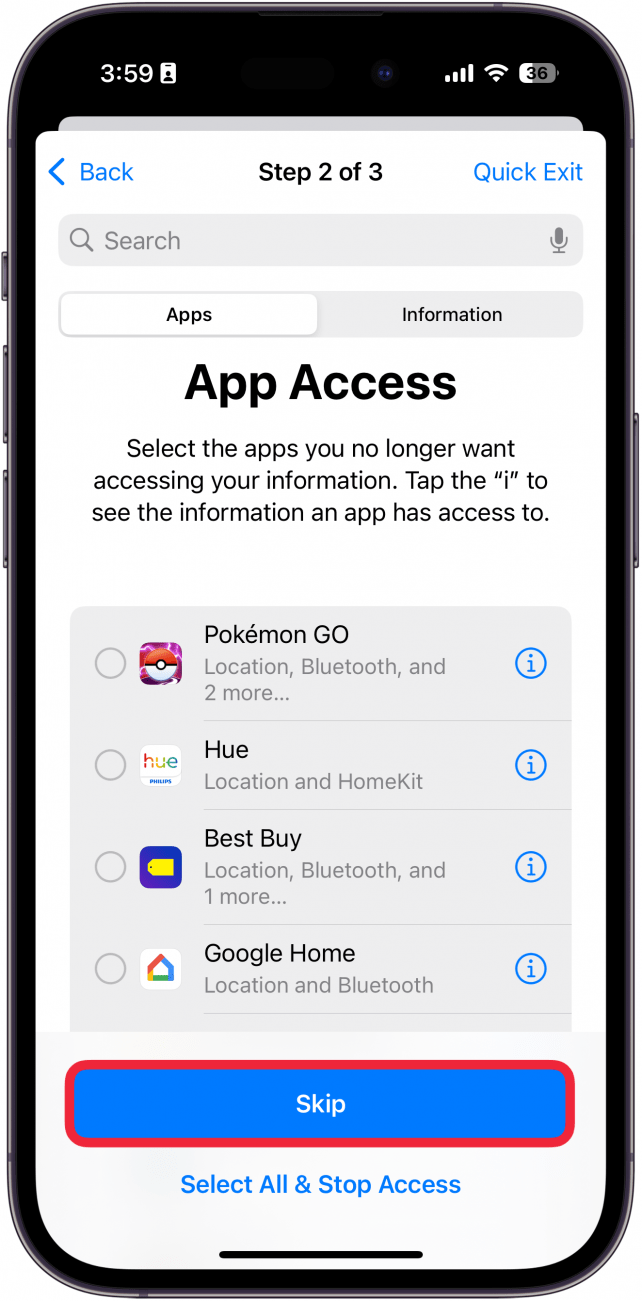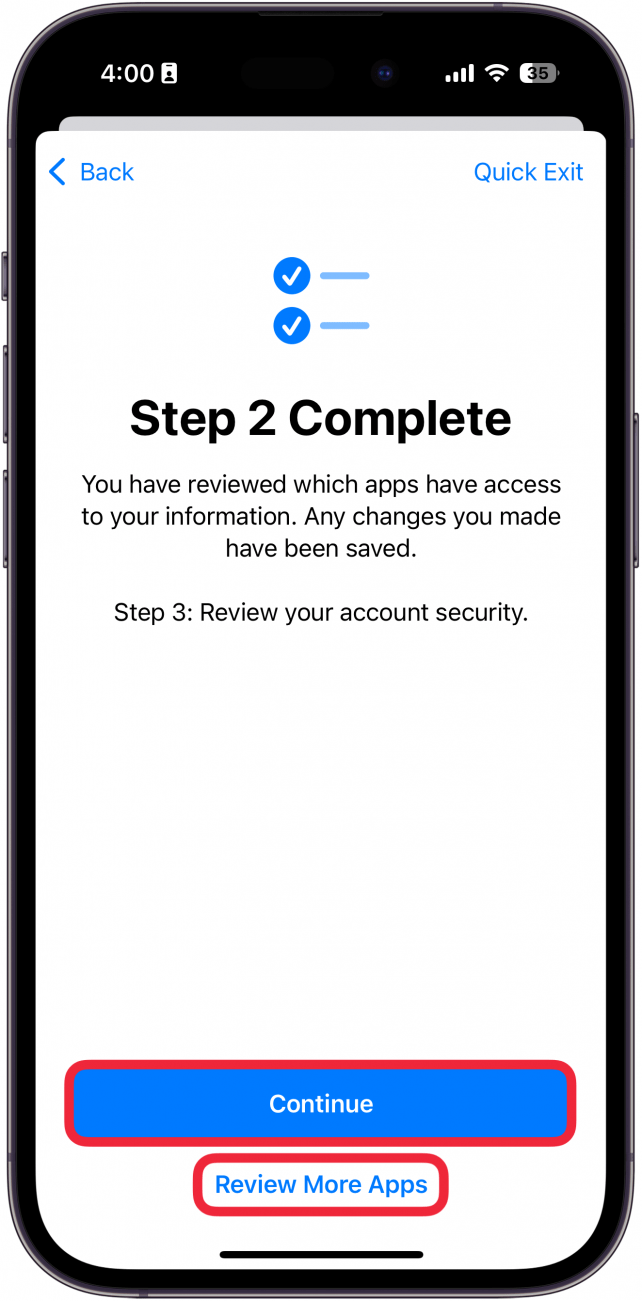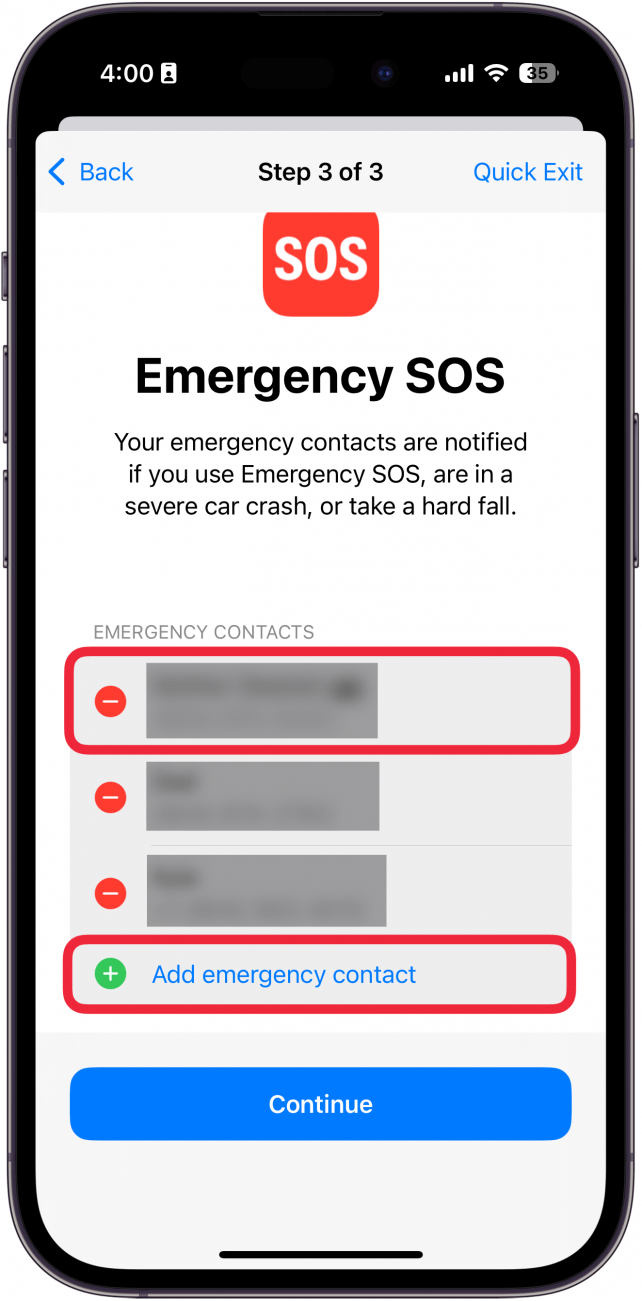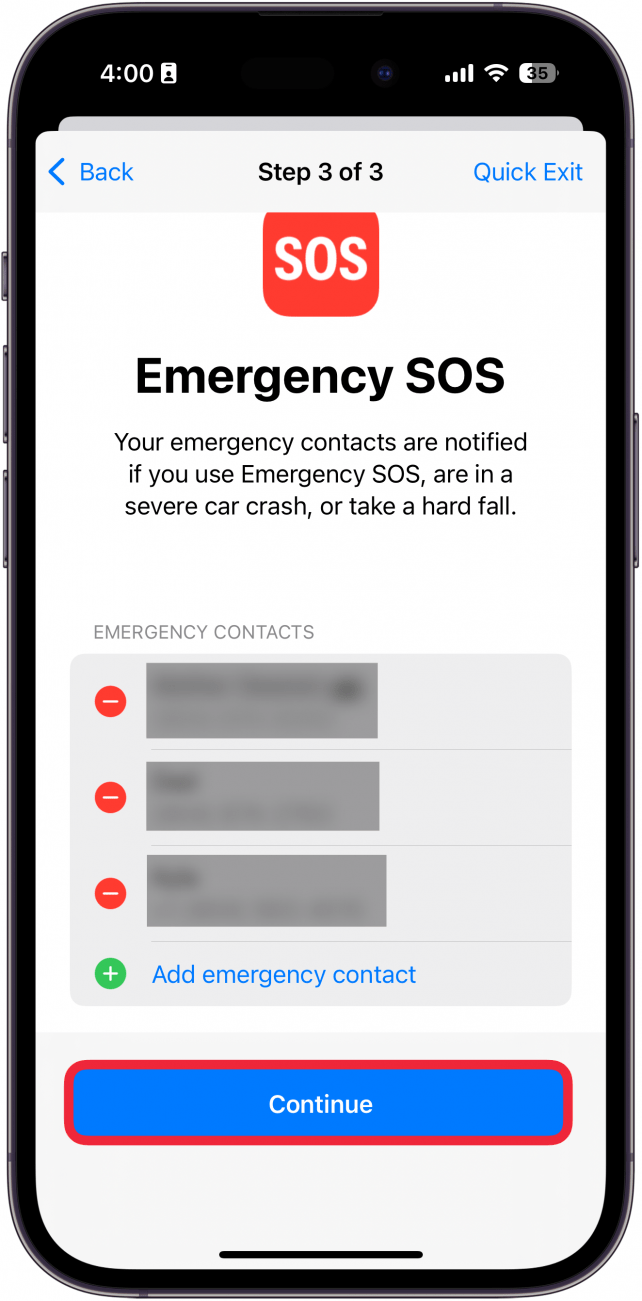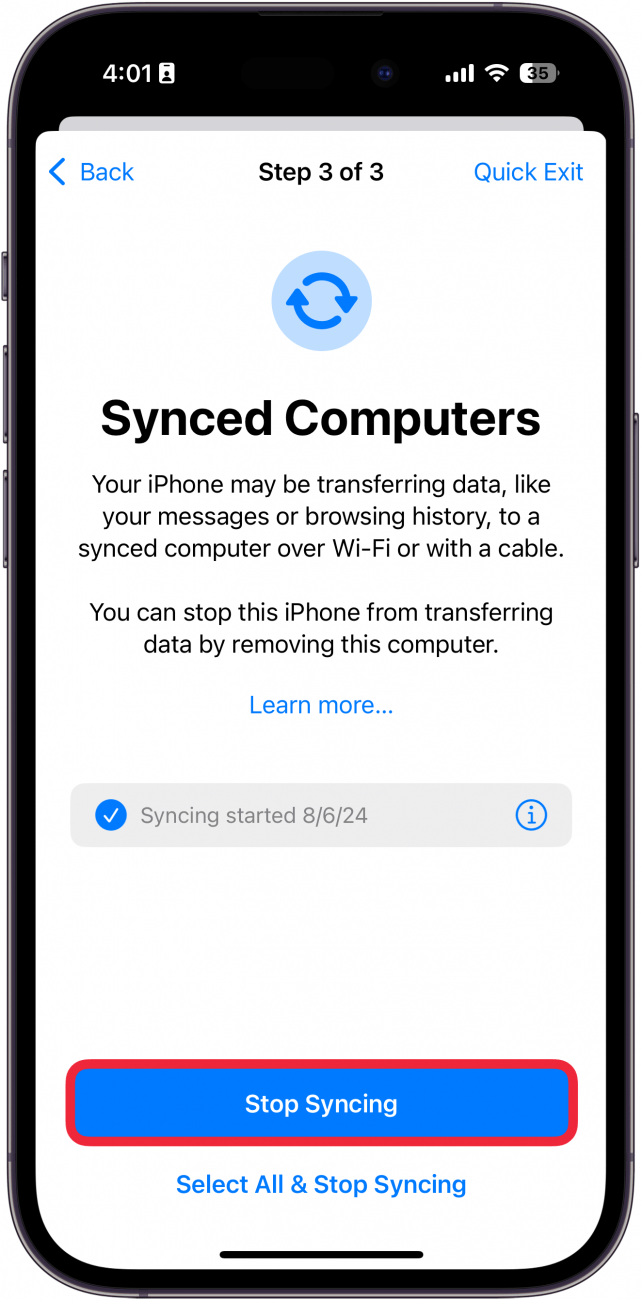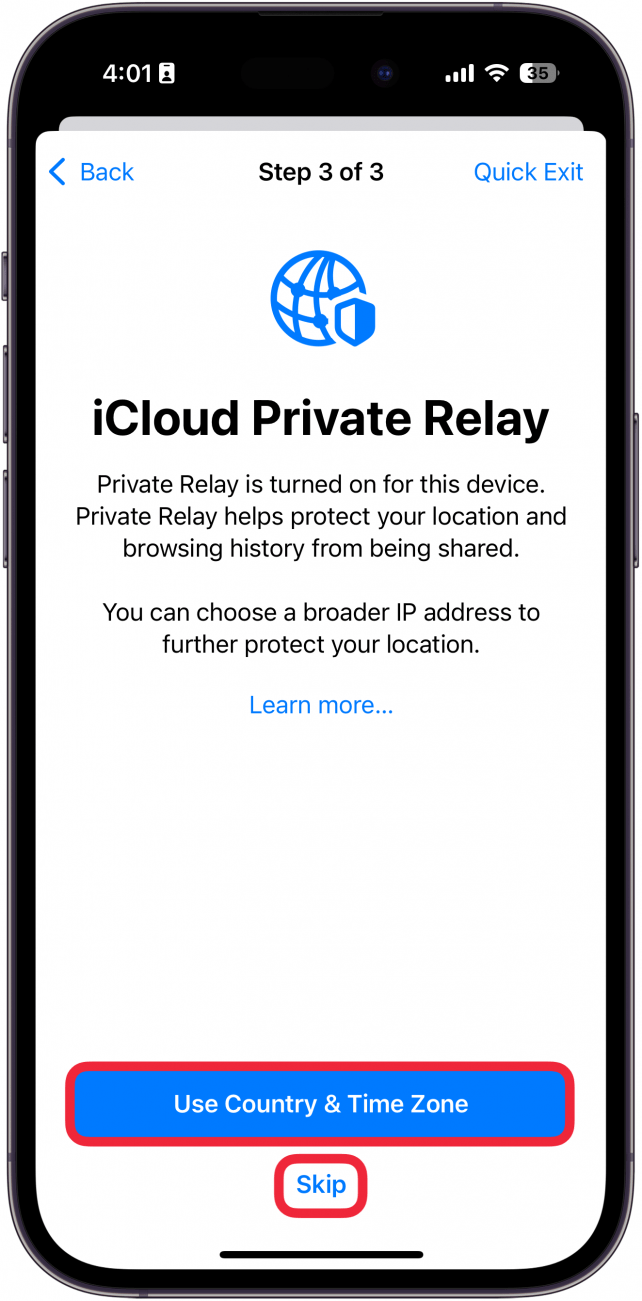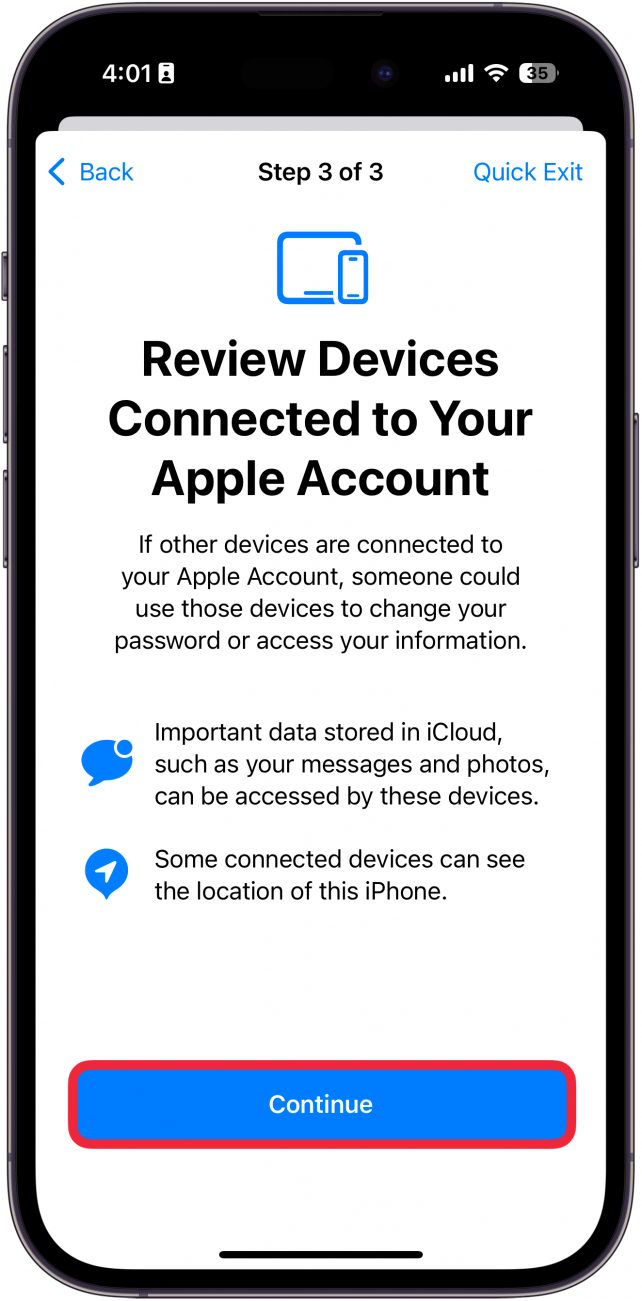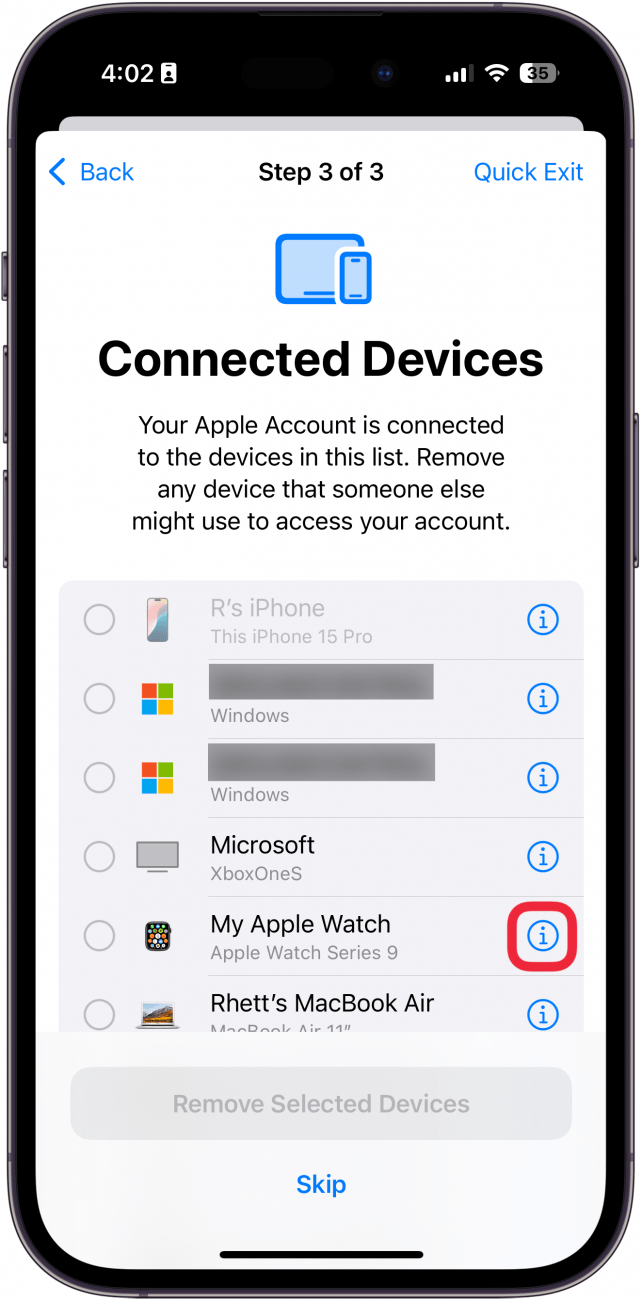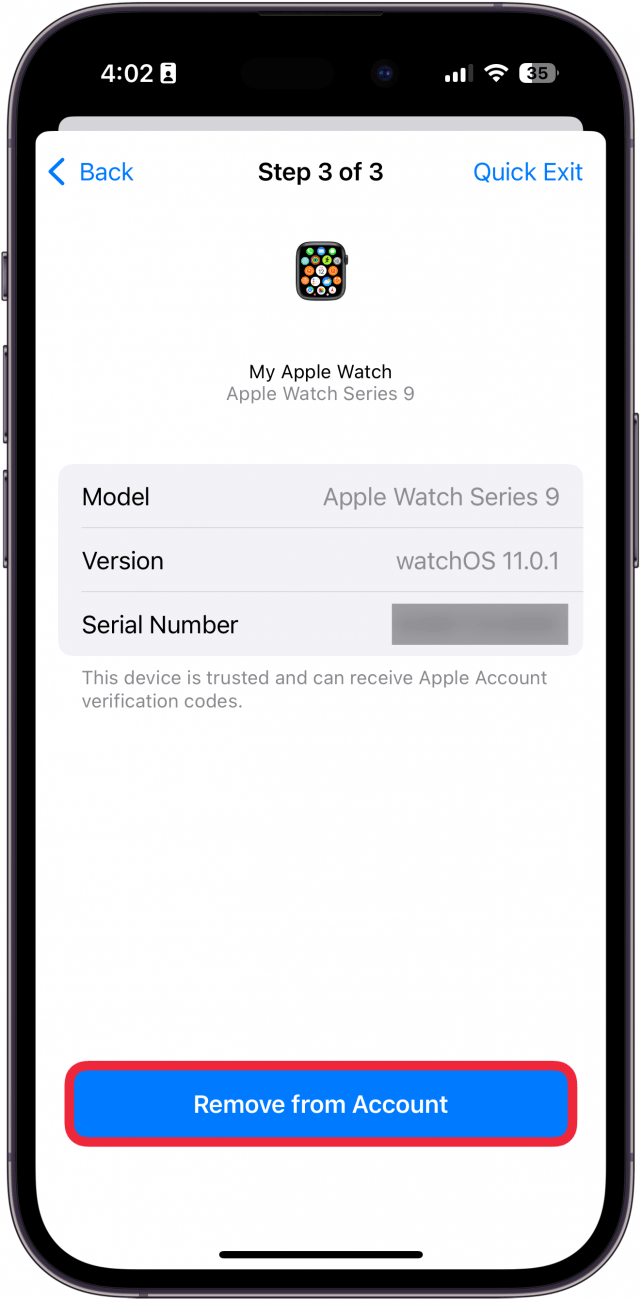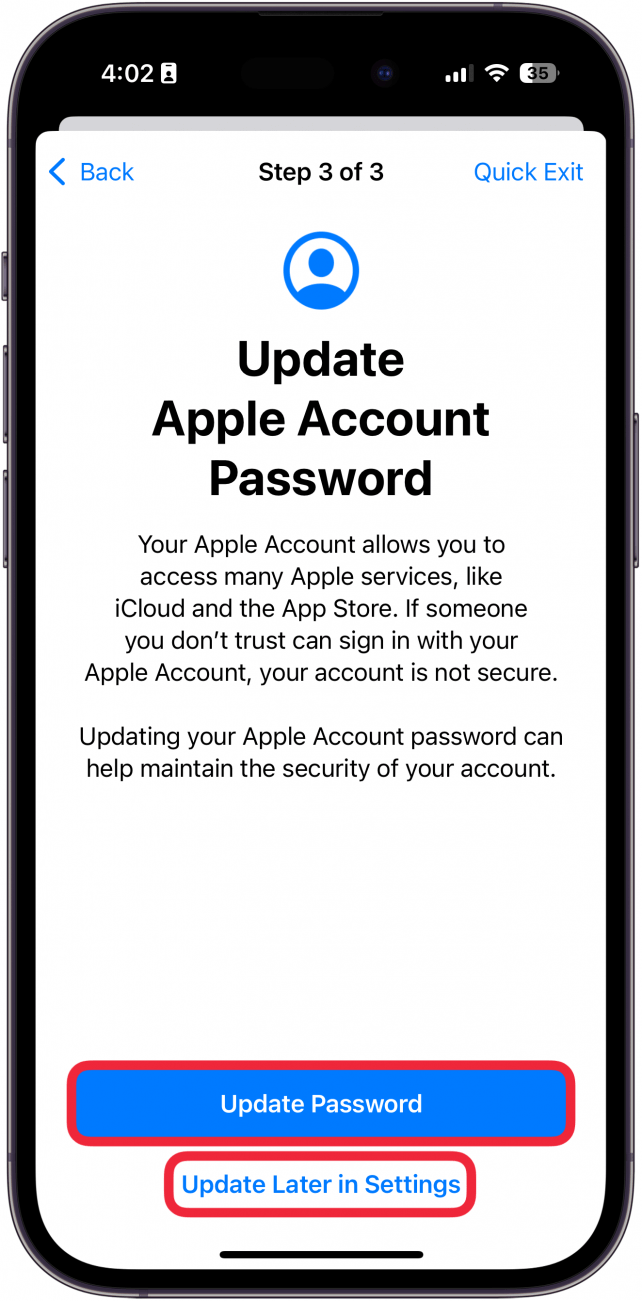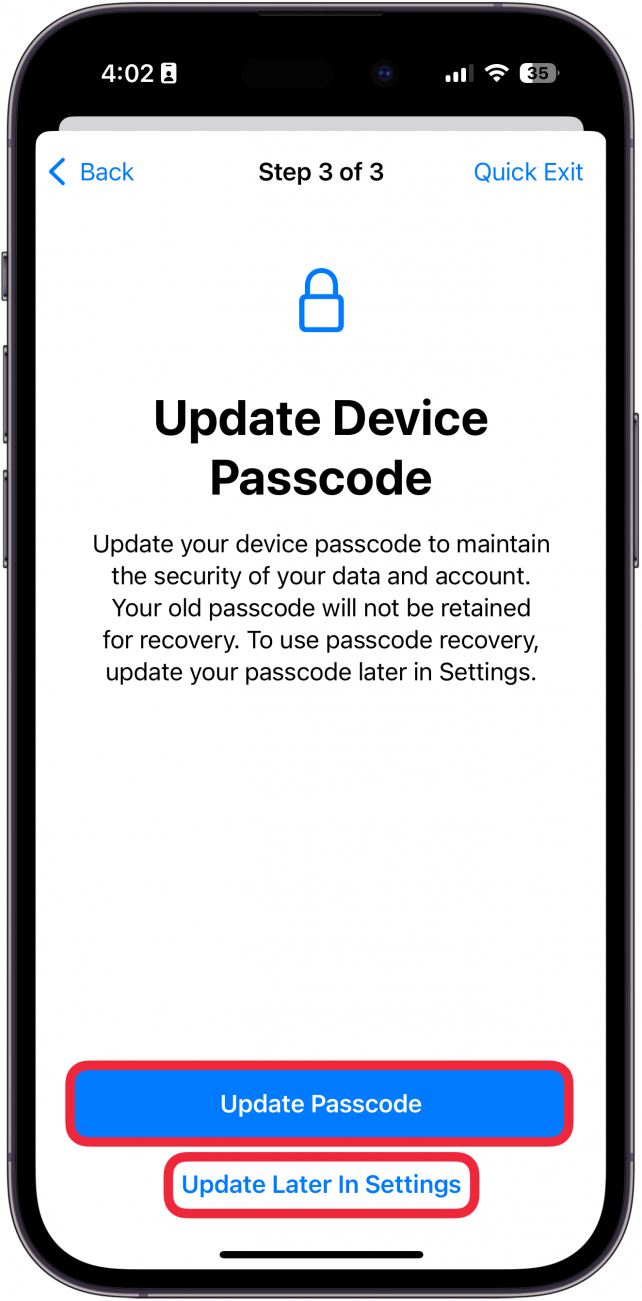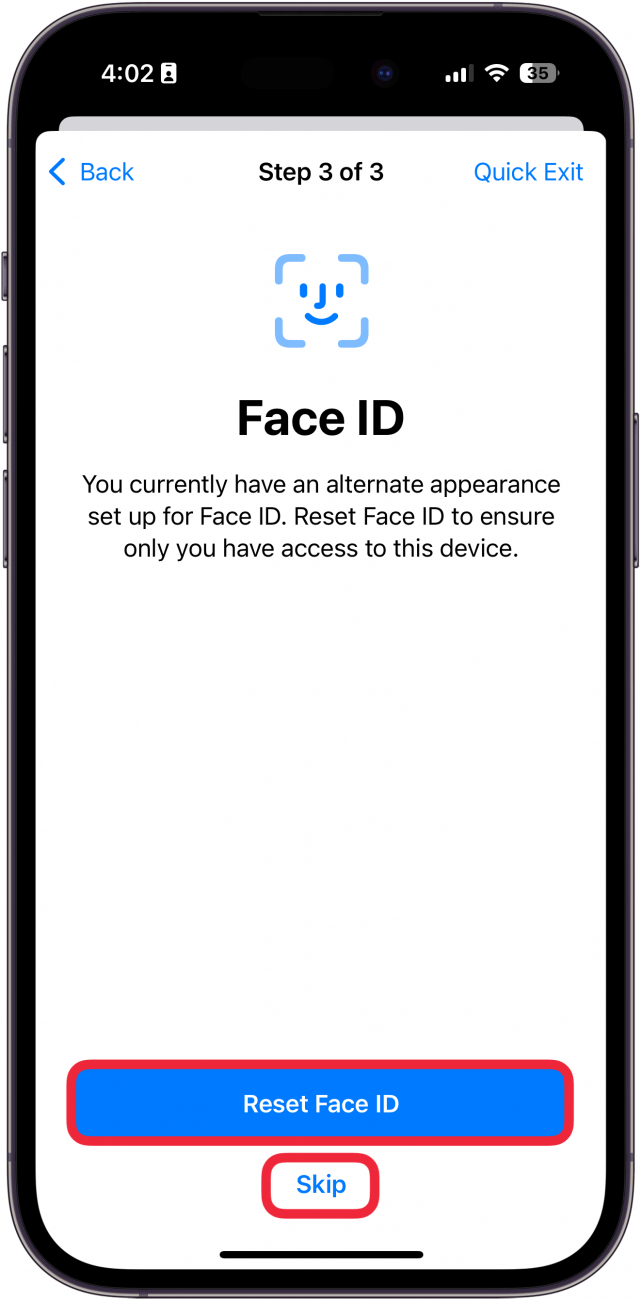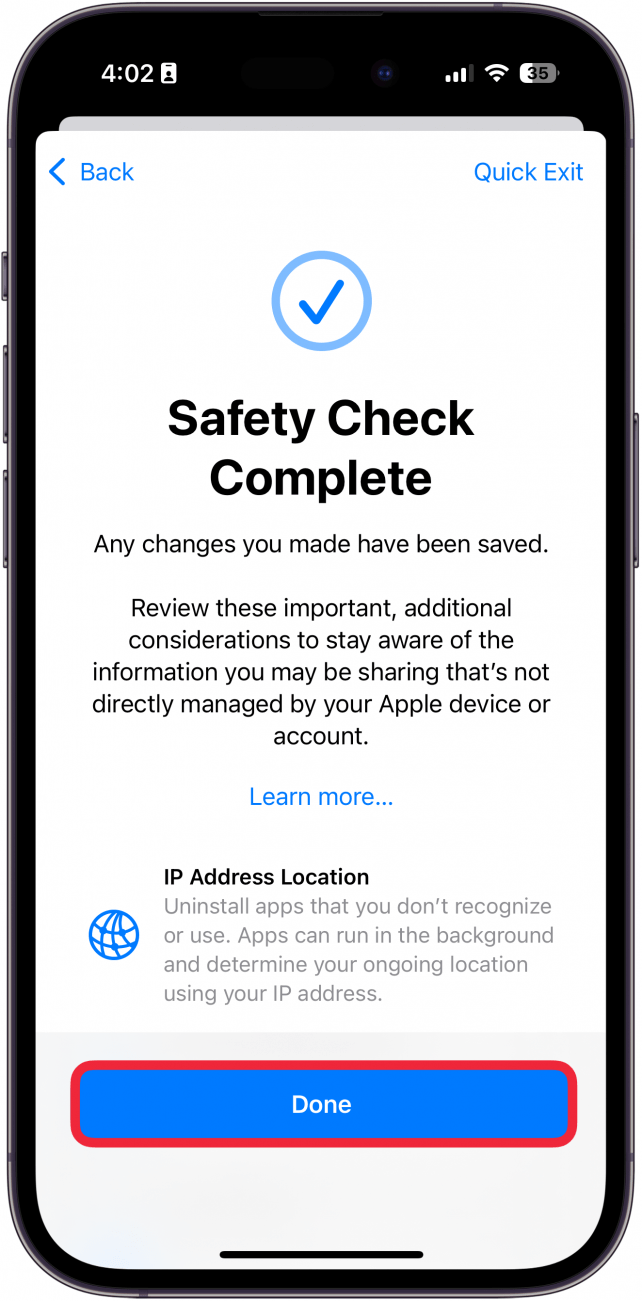Ingin mengetahui yang mana kenalan atau aplikasi anda mempunyai akses ke data peribadi anda? Terdapat ciri pemeriksaan keselamatan iPhone yang berguna yang membolehkan anda menyemak semua kenalan dan aplikasi anda, dan membatalkan akses kepada maklumat peribadi, seperti lokasi, foto, Bluetooth, dan banyak lagi. Ketahui cara menjalankan pemeriksaan keselamatan pada iPhone di bawah.
Mengapa anda suka tip ini:
- Semak yang mana kenalan anda mempunyai akses kepada data peribadi seperti lokasi atau foto.
- Membatalkan akses privasi dari aplikasi yang anda tidak mahu menjejaki lokasi anda atau maklumat lain.
Cara menjalankan pemeriksaan keselamatan di iPhone
Keperluan sistem
Petua ini berfungsi pada iPhone yang menjalankan iOS 17 atau lebih baru. Ketahui cara mengemas kini ke versi terkini iOS .
Ciri pemeriksaan keselamatan iPhone membolehkan anda mengkaji semula semua kenalan anda dengan cepat dan melihat siapa yang mempunyai akses kepada apa. Kemudian, anda akan dapat meneruskan semua aplikasi anda dan melihat data berkaitan privasi yang mereka akses. Sepanjang proses, anda akan dapat membatalkan akses dengan paip yang mudah. Inilah cara menjalankan pemeriksaan keselamatan di iPhone:
 Temui ciri -ciri tersembunyi iPhone anda tip harian (dengan tangkapan skrin dan arahan yang jelas) supaya anda boleh menguasai iPhone anda hanya dalam satu minit sehari.
Temui ciri -ciri tersembunyi iPhone anda tip harian (dengan tangkapan skrin dan arahan yang jelas) supaya anda boleh menguasai iPhone anda hanya dalam satu minit sehari.
- Buka aplikasi Tetapan, dan pilih Privasi & Keselamatan .

- Tatal ke bawah, dan ketik cek keselamatan .

- Ketik Mengurus Perkongsian dan Akses .

- Anda akan dibentangkan dengan gambaran keseluruhan bagaimana proses ini berfungsi. Perhatikan bahawa pada bila -bila masa semasa proses ini, anda boleh mengetuk keluar cepat untuk segera menutup aplikasi Tetapan.

- Sebaik sahaja anda selesai membaca penjelasan, ketik Teruskan .

- Dalam senarai orang, ketik seseorang dan pilih perkongsian semakan .

- Dalam senarai, pilih data yang anda mahu berhenti berkongsi, dan kemudian ketik Berhenti Berkongsi . Anda juga boleh mengetuk Pilih Semua & Berhenti Berkongsi jika anda ingin berhenti berkongsi segala -galanya.

- Daripada melalui orang oleh orang, anda juga boleh mengetuk tab maklumat .

- Dalam tab Maklumat, pilih dari salah satu pilihan untuk mengkaji semula siapa yang mempunyai akses kepada data ini. Sebagai contoh, anda boleh mengetuk lokasi dan kemudian pilih semakan perkongsian .

- Anda kemudian akan melihat senarai orang yang anda berkongsi data ini. Pilih orang itu dan ketik Berhenti Berkongsi jika anda tidak mahu mereka mempunyai akses kepada maklumat ini.

- Sebagai alternatif, jika semuanya kelihatan baik, ketik langkau .

- Sebaik sahaja anda selesai, anda akan menyelesaikan langkah 1. Anda boleh mengetuk terus ke Langkah 2 atau ketik semak semula orang jika terdapat kenalan lain yang anda mahu berhenti berkongsi data dengan.

- Dalam langkah 2, anda akan dapat mengkaji semula aplikasi. Pilih aplikasi, dan ketik Akses Berhenti .

- Anda juga boleh mengetuk ikon maklumat untuk memeriksa data mana yang mempunyai akses kepada.

- Di sini, anda boleh memilih maklumat apa yang anda mahu mengeluarkan akses dan ketik Akses App STOP .

- Daripada mengkaji setiap aplikasi secara individu, anda boleh mengetuk tab Maklumat .

- Dalam tab Maklumat, anda boleh mengetuk mana-mana data yang berkaitan dengan privasi yang anda mahu membatalkan akses. Sebagai contoh, jika anda mengetuk lokasi dan kemudian pilih Akses App Stop , ia akan mengalih keluar keizinan lokasi dari setiap aplikasi yang sedang mengaksesnya.

- Jika anda tidak mahu mengeluarkan kebenaran setiap aplikasi, ketik ikon maklumat .

- Anda kemudian boleh memilih dari senarai aplikasi yang anda mahu berhenti akses.

- Sebagai alternatif, jika anda berpuas hati dengan kebenaran aplikasi semasa anda, anda boleh mengetuk Skip .

- Setelah melengkapkan Langkah 2, anda boleh mengetuk terus bergerak ke Langkah 3 atau pilih semak lebih banyak aplikasi jika anda ingin terus mengeluarkan aplikasi.

- Dalam langkah 3, anda boleh menyemak kenalan kecemasan semasa anda. Ketik ikon tolak untuk mengeluarkannya, atau ketik Tambah Kenalan Kecemasan untuk menambah yang baru.

- Ketik Teruskan .

- Seterusnya, anda boleh memilih untuk berhenti menyegerakkan dengan komputer.

- Jika anda mempunyai iCloud Private Relay didayakan, anda boleh memilih untuk memilih alamat IP yang lebih luas untuk menutup lokasi anda. Ketik Gunakan Zon Negara & Waktu untuk alamat IP yang lebih luas atau pilih Skip jika anda tidak mahu.

- Seterusnya, anda akan menyemak peranti yang disambungkan ke akaun Apple anda. Ketik Teruskan .

- Anda boleh memilih pelbagai peranti dalam senarai, atau ketik ikon maklumat untuk mengkaji semula peranti secara individu.

- Ketik Keluarkan dari akaun jika anda tidak mengenali peranti atau anda tidak lagi mempunyai akses kepadanya.

- Seterusnya, anda boleh mengemas kini kata laluan untuk akaun Apple anda atau kemas kini kemudian dalam tetapan .

- Anda juga boleh mengemas kini kod laluan untuk iPhone anda atau kemas kini kemudian dalam tetapan .

- Anda boleh menetapkan semula ID muka untuk memastikan hanya anda mempunyai akses ke peranti ini atau ketik Skip .

- Pemeriksaan keselamatan anda selesai. Ketik Selesai untuk Selesai.

Itulah cara menggunakan ciri cek keselamatan iPhone. Seterusnya, ketahui cara melakukan penetapan semula kecemasan pada iPhone anda menggunakan cek keselamatan.
Lebih banyak mengenai keselamatan iPhone
- Apakah kata laluan yang dikompromi di iPhone?
- Dijawab: Bolehkah iPhone mendapat virus?
- Cara paling mudah untuk mengunci aplikasi di iPhone